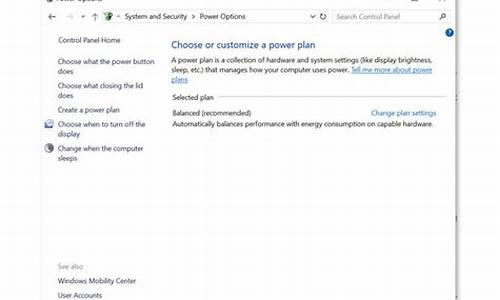电脑系统加密的文件,电脑上加密的文件密码忘了怎么办
1.怎样查看系统加密文件及文件夹?
2.电脑文件被加密,怎么解密?
3.文档加密了如何复制到别的电脑并能够打开?
4.重装系统后,打不开windows加密的文件,如何才能打开?
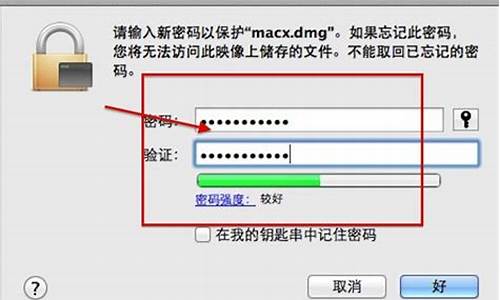
问题一:电脑中的加密文件夹如何找到,打开 首先得选择显示所以文件,包括隐藏文件。。加密的话,没密码你是进不去的
问题二:电脑文件加密 怎么解密啊 你都折腾了两遍重装系统的事儿了,现在那些个文件你放弃吧,彻底无法打开了,你用的是系统自带的EFS加密功能,该功能非常强大,几乎没有破解的方法,本来你应该在加密之后马上导出加密证书的,这样就能在重装系统后导入加密证书以解密文件,至少能够打开文件,现在是不行了。就算是你第一次刚重装完系统,也已经非常危险了,完全得靠你的运气,除非你运气非常好,才能用数据恢复软件找到以前的所需的所有加密文件,并构造一个与原加密用户名相同的用户,并用NewSid更改该用户的SID为原来那个用户的SID,进行适当更改后才能打开加密文件。
问题三:win7加密文件怎么打开 win7 用bitlocker加密文件的打开方法:
一、打开电脑中的控制面板,点击“系统与安全”,选择“bitlocker驱动器加密”,再然后点击页面上的“管理bitlocker”,到时你加密与否的磁盘都会显示出来,然后找到你需要的驱动器标识,关闭bitlocker
二、在关闭bitlocker之后,你第二步要做的是赋予权限。赋予原有加密驱动器以最基本用户的访问权限,如果你足够大方的话可以将驱动器给予全权权限。具体操作如下:
1、选择你已经关闭bitlocke的磁盘,点击右键中的属性 2、点击属性中的“安全”选项,然后将用户名或组中的权限改为所有人,然后根据其提示步骤操作,就可以完成权限的赋予操作。
在权限赋予之后,你再回头去打开你之前的bitlocke加密分区磁盘,发现已经可以打开了!
win7 用其他第三方软件加密的打开方法: 解铃还须系铃人,用什么软件加密的,就还用什么软件去解密打开即可.
.
参考链接: jingyan.baidu/...b
问题四:电脑里面的文件如何加密?隐藏文件如何显示? 隐藏文件的找法:打开我的电脑,在最上边的一栏,点工具--文件夹选项--查看,然后拖动滚动条,找到隐藏文件和隐藏文件夹,在下边选显示所有文件和文件夹,这样就可以看到隐藏文件了
加密的话有软件可以为文件夹加密
问题五:电脑文件加密后,打不开是怎么回事? 根据你所描述的情况,电脑提示你没有权限打开,那应该是你在文件的“属性”的高级选项中选择了“加密内容以便保护数据”,并且在此之后重装了系统。
这种情况除非之前你导出过密匙,否则就基本可以确定打不开了。但你可以尝试使用文件夹嗅探器或者硬盘修复的软件看能不能恢复其中一小部分,但是这种方法全部恢复的可能性不大。
当然,如果你是用加密软件加密后又重装系统的,那你就重新安装以前的加密软件试试,不础记住不要把你的文件从原来加密的地方移动出去,否则也打不开。
问题六:家里的电脑文件夹加密了 忘了密码怎么才能打开 您用什么方法加密的,我建议您联系这款软件的客服试试。
给文件夹加密,我使用的是文件夹加密超级大师。
文件夹加密超级大师自带的有密码恢复功能,我建议您再加密文件夹的时候可以试试。
问题七:电脑文件夹打开需要密码怎么设置 一、
1、NTFS分区才能使用EFS加密;
2、我的电脑--工具--文件夹选项--查看--取消简单文件共享;
3、右键点击要加密的文件或文件夹--属性--高级--加密内容以保护数据。
(单击“确定”按钮,回到文件属性再单击“应用”按钮,会弹出“确认属性更改”窗口,在“将该应用用于该文件夹、子文件夹和文件”打上“√”,最后单击“确定”按钮即开始加密文件。这样这个文件夹里的原来有的以及新建的所有文件和子文件夹都被自动加密了。)
4、如果想取消加密,只需要右击文件夹,取消“加密内容以便保护数据”的勾选,确定即可。
二、用上述方法加密文件须确认多次,非常麻烦,其实只要修改一下注册表,就可以给鼠标的右键菜单中增添“加密”和“解密”选项,以后在需要时用右击即可完成相关操作。单击“开始→运行”,输入regedit后回车,打开注册表编辑器,定位到[HKEY_LOCAL_MACHINE/SOFTWARE/Microsoft/Windows/CurrentVersion/Exporer/Advanced],在“编辑”菜单上单击“新建→DWORD值”,然后输入EncryptionContextMenu作为键名,并设置键值为“1”。退出注册表编辑器,打开资源管理器,任意选中一个NTFS分区上的文件或者文件夹,右击就可以在右键菜单中找到相应的“加密”和“解密”选项,直接单击就可以完成加密/解密的操作
注意:使用EFS加密后,在重装系统前要导出密钥,否则在新系统中便不能访问加密过的文件。
使用Windows 2000/XP的EFS加密后,如果重装系统,那么原来被加密的文件就无法打开了!如果你没有事先做好密钥的备份,那么数据是永远打不开的。由此可见,做好密钥的被备份就很重要。
第一步:首先以本地帐号登录,最好是具有管理员权限的用户。然后单击“开始→运行”,输入“MMC”后回车,打开控制面板界面。
第二步:单击控制面板的“控制面板→添加删除管理单元”,在弹出的“添加/删除管理单元”对话框中单击“添加”按钮,在“添加独立管理单元”对话框中选择“证书”后,单击“添加”按钮添加该单元。
如果是管理员,会要求选择证书方式,选择“我的用户证书”,然后单击“关闭”按钮,单击“确定”按钮返回控制面板。
第三步:依次展开左边的“控制面板根节点→证书→个人→证书→选择右边窗口中的账户”,右击选择“所有任务→导出”,弹出“证书导出向导”
第四步:单击“下一步”按钮,选择“是,导出私钥”,单击“下一步”按钮,勾选“私人信息交换”下面的“如果可能,将所有证书包括到证书路径中”和“启用加强保护”项,单击“下一步”按钮,进入设置密码界面。
第五步:输入设置密码,这个密码非常重要,一旦遗忘,将永远无法获得,以后也就无法导入证书。输入完成以后单击“下一步”按钮,选择保存私钥的位置和文件名。
第六步:单击“完成”按钮,弹出“导出成功”对话框,表示你的证书和密钥已经导出成功了,打开保存密钥的路径,会看到一个“信封+钥匙”的图标,这就是你宝贵的密钥!丢失了它,不仅仅意味着你再也打不开你的数据,也意味着别人可以轻易打开你的数据。
实战六:导入EFS密钥
由于重装系统后,对于被EFS加密的文件我们是不能够打开的,所以重装系统以前,一定记住导出密钥,然后在新系统中将备份的密钥导入,从而获得权限。
确保你导入的密钥有查看的权利,否则就是导入了也没有用的。这一点要求在导出......>>
问题八:请问在电脑上怎样才能把文件夹给锁起来,要经过设置的密码后才能打开呢 一、加密文件或文件夹
步骤一:打开Windows资源管理器。
步骤二:右键单击要加密的文件或文件夹,然后单击“属性”。
步骤三:在“常规”选项卡上,单击“高级”。选中“加密内容以便保护数据”复选框
在加密过程中还要注意以下五点:
1.要打开“Windows 资源管理器”,请单击“开始→程序→附件”,然后单击“Windows 资源管理器”。
2.只可以加密NTFS分区卷上的文件和文件夹,FAT分区卷上的文件和文件夹无效。
3.被压缩的文件或文件夹也可以加密。如果要加密一个压缩文件或文件夹,则该文件或文件夹将会被解压。
4.无法加密标记为“系统”属性的文件,并且位于systemroot目录结构中的文件也无法加密。
5.在加密文件夹时,系统将询问是否要同时加密它的子文件夹。如果选择是,那它的子文件夹也会被加密,以后所有添加进文件夹中的文件和子文件夹都将在添加时自动加密。
二、解密文件或文件夹
步骤一:打开Windows资源管理器。
步骤二:右键单击加密文件或文件夹,然后单击“属性”。
步骤三:在“常规”选项卡上,单击“高级”。
步骤四:清除“加密内容以便保护数据”复选框。
同样,我们在使用解密过程中要注意以下问题:
1.要打开“Windows资源管理器”,请单击“开始→程序→附件”,然后单击“Windows资源管理器”。
2.在对文件夹解密时,系统将询问是否要同时将文件夹内的所有文件和子文件夹解密。如果选择仅解密文件夹,则在要解密文件夹中的加密文件和子文件夹仍保持加密。但是,在已解密文件夹内创立的新文件和文件夹将不会被自动加密。
以上就是使用文件加、解密的方法!而在使用过程中我们也许会遇到以下一些问题,在此作以下说明:
1.高级按钮不能用
原因:加密文件系统(EFS)只能处理NTFS文件系统卷上的文件和文件夹。如果试图加密的文件或文件夹在FAT或FAT32卷上,则高级按钮不会出现在该文件或文件夹的属性中。
解决方案:
将卷转换成带转换实用程序的NTFS卷。
打开命令提示符。
键入:Convert [drive]/fs:ntfs
(drive 是目标驱动器的驱动器号)
2.当打开加密文件时,显示“拒绝访问”消息
原因:加密文件系统(EFS)使用公钥证书对文件加密,与该证书相关的私钥在本计算机上不可用。
解决方案:
查找合适的证书的私钥,并使用证书管理单元将私钥导入计算机并在本机上使用。
3.用户基于NTFS对文件加密,重装系统后加密文件无法被访问的问题的解决方案(注意:重装Win2000/XP前一定要备份加密用户的证书):
步骤一:以加密用户登录计算机。
步骤二:单击“开始→运行”,键入“mmc”,然后单击“确定”。
步骤三:在“控制台”菜单上,单击“添加/删除管理单元”,然后单击“添加”。
步骤四:在“单独管理单元”下,单击“证书”,然后单击“添加”。
步骤五:单击“我的用户账户”,然后单击“完成”(如图2,如果你加密用户不是管理员就不会出现这个窗口,直接到下一步) 。
步骤六:单击“关闭”,然后单击“确定”。
步骤七:双击“证书――当前用户”,双击“个人”,然后双击“证书”。
步骤八:单击“预期目的”栏中显示“加密文件”字样的证书。
步骤九:右键单击该证书,指向“所有任务”,然后单击“导出”。
步骤十:按照证书导出向导的指示将证书及相关的私钥以PFX文件格式导出(注意:推荐使用“导出私钥”方式导出,这样可以保证证书受密码......>>
问题九:文件夹加密后怎么不要密码也能打开 这叫微软的NTFS下的EFS加密。它的意义在于把它复制到U盘或是别的电脑上是打不开的。加密的文件只在你的电脑上可以正常使用(它就和正常文件一样,不用密码,用户完全感觉不出来,你也可以删除,复制)。
但一旦离开你的系统(比如重装系统,把你的硬盘挂到别人的电脑上,或是用光盘PE),都无法读取加密文件。想要读取,就必须备份密钥。
你说的要输入密码的那种,还不如修改后缀名来的快。把你的隐私该成xxx.dll,诸如此类,没人想到它是什么,也没人敢随便删除它。把它放C盘,别人都以为是系统文件,不就安全了。。。。
加密软件最好不要用,出错了非常麻烦。。。多搜就知道了。
怎样查看系统加密文件及文件夹?
一、工具:电脑、互联网
二、操作步骤:
1、在键盘按下“win+ R”,在打开的运行对话框中输入“Control -name Microsoft.BitLockerDriveEncryption”,回车。
2、接着会弹出控制面板中BitLocker管理页,然后尝试解密。
3、如解密失败或提示密码、恢复密码错误的话,就打开开始菜单中的命令提示符,输入下面命令执行manage-bde -protectors -get E。提示 E:为加密驱动器,自行修改为对应需要解密的驱动器。
4、对比返回的结果中,“数字密码ID”和“BitLocker恢复密钥.txt”文件中的“恢复密钥标记”有没有一致。
5、如没有一致,是BitLocker加密信息已经损坏,就重新导入旧系统的证书,不行的话就先备份一下,然后格式化E盘。
电脑文件被加密,怎么解密?
一、任意打开一个Windows文件窗口(如“我的电脑”、“我的文档”);
二、单击菜单栏中的“工具”,选择“文件夹选项”;
三、在弹出的窗口中选择“查看”标签页;
四、然后在“高级设置”目录中选中“显示所有文件和文件夹”,再点击“确定”即可。
如果某些受保护的系统文件即使不是被隐藏的文件也可能不被显示。解决的办法是在以上步骤四中取消“隐藏受保护的操作系统文件”钩选。如果选择“工具--文件夹选项--查看--显示所有文件”。保存后还是看不到隐藏文件,再打开查看时又变成“不显示隐藏文件”了。是因为病毒导致上述的修改无效,需要按照以下办法进行解决。
一、在组策略运行命令“gpedit.msc”打开“组策略”对话框,依次打开“用户配置”〉“管理模板”〉Windows资源管理器,在右边的选项中选中“从‘工具’菜单删除‘文件夹选项’菜单”,双击后切换到“设置”标签页,你会发现“已启用”,所以你看不到文件夹选项。将其设置为“已禁用”或“未配置”确定即可。
二、修改注册表,“运行--regedit”进入注册表,定位到:
HKEY_LOCAL_MACHINE\Software\Microsoft\windows\CurrentVersion\explorer\Advanced\Folder\Hidden\SHOWALL中的CheckedValue,检查它的类型是否为REG_DWORD,如果不是则删掉CheckedValue,然后单击右键“新建”--〉“Dword值”,并命名为CheckedValue,然后修改它的键值为1 。在这里大家要注意“CheckedValue”的键值是十进制的还是十六进制的,只有十六进制下的值才有效(有某些狡猾的病毒会在这方面做文章)。如果仍然无法正常显示,请先尝试将nohidden键下二进制键值CheckedValue和DefaultValue的值都设为2;showall键下将CheckedValue值设为1,DefaultValue值设为2。
CheckedValue对应修改其值为1,类型为十六进制
DefaultValue对应修改其值为2,类型为十六进制
Text对应修改其值为@shell32.dll,-30500。
如果还是无法显示,应该是百年一遇的HKEY_LOCAL_MACHINE\Software\Microsoft\windows\CurrentVersion\explorer\Advanced\Folder\Hidden的数据丢失或损坏。遇到这种情况,请在Windows XP安装光盘中找到Hidden.reg,双击它,然后单击“确定”按钮,将该完整的注册表数据添加到当前系统的注册表中即可。(备注:如果各位手头上没有XP安装光盘又不幸遇到这种情况,可以尝试使用这种方法:找一部没有问题的电脑,把HKEY_LOCAL_MACHINE\Software\Microsoft\windows\CurrentVersion\explorer\Advanced\Folder\Hidden这个分支导出(假如命名为1.reg);然后备份有问题的电脑的该注册表分支;最后把1.reg导入看能否解决问题。
显示“隐藏受保护的操作系统文件”的方法:
HKEY_LOCAL_MACHINE\Software\Microsoft\windows\CurrentVersion\explorer\Advanced\Folder\Hidden,把右侧窗口的键值Type修改为“checkbox”
三、打开“记事本”,把下面的内容复制入记事本内。然后另存为 .reg文件Windows Registry Editor Version 5.00
[HKEY_LOCAL_MACHINE\SOFTWARE\Microsoft\Windows\CurrentVersion\Explorer\Advanced\Folder\Hidden\SHOWALL]
"RegPath"="Software\\Microsoft\\Windows\\CurrentVersion\\Explorer\\Advanced"
"Text"="@shell32.dll,-30500"
"Type"="radio"
"CheckedValue"=dword:00000001
保存文件名:“显示被隐藏的文件.reg”,(确保在“文件夹选项”中去掉“隐藏已知文件类型的扩展名”),双击运行此文件,再重新到“文件夹选项”中设置显示隐藏文件。
文档加密了如何复制到别的电脑并能够打开?
如下:
步骤一:打开Windows资源管理器。
步骤二:右键单击加密文件或文件夹,然后单击“属性”。
步骤三:在“常规”选项卡上,单击“高级”。
步骤四:清除“加密内容以便保护数据”复选框。
注意以下问题:
1、要打开“Windows资源管理器”,请单击“开始→程序→附件”,然后“Windows资源管理器”。
2、在对文件夹解密时,系统将询问是否要同时将文件夹内的所有文件和子文件夹解密。如果选择仅解密文件夹,则在要解密文件夹中的加密文件和子文件夹仍保持加密。但是,在已解密文件夹内创立的新文件和文件夹将不会被自动加密。
重装系统后,打不开windows加密的文件,如何才能打开?
在本地打开,存到不加密的文件夹试一下。
-------------
这里的方法可以试一下:
一、加密文件或文件夹
步骤一:打开WINDOWS资源管理器。
步骤二:右键单击要加密的文件或文件夹,然后单击“属性”。
步骤三:在“常规”选项卡上,单击“高级”。选中“加密内容以便保护数据”复选框
在加密过程中还要注意以下五点:
1.要打开“WINDOWS 资源管理器”,请单击“开始→程序→附件”,然后单击“WINDOWS 资源管理器”。
2.只可以加密NTFS分区卷上的文件和文件夹,FAT分区卷上的文件和文件夹无效。
3.被压缩的文件或文件夹也可以加密。如果要加密一个压缩文件或文件夹,则该文件或文件夹将会被解压。
4.无法加密标记为“系统”属性的文件,并且位于SYSTEMROOT目录结构中的文件也无法加密。
5.在加密文件夹时,系统将询问是否要同时加密它的子文件夹。如果选择是,那它的子文件夹也会被加密,以后所有添加进文件夹中的文件和子文件夹都将在添加时自动加密。
二、解密文件或文件夹
步骤一:打开WINDOWS资源管理器。
步骤二:右键单击加密文件或文件夹,然后单击“属性”。
步骤三:在“常规”选项卡上,单击“高级”。
步骤四:清除“加密内容以便保护数据”复选框。
同样, 们在使用解密过程中要注意以下问题:
1.要打开“WINDOWS资源管理器”,请单击“开始→程序→附件”,然后单击“WINDOWS资源管理器”。
2.在对文件夹解密时,系统将询问是否要同时将文件夹内的所有文件和子文件夹解密。如果选择仅解密文件夹,则在要解密文件夹中的加密文件和子文件夹仍保持加密。但是,在已解密文件夹内创立的新文件和文件夹将不会被自动加密。
以上就是使用文件加、解密的方法!而在使用过程中 们也许会遇到以下一些问题,在此作以下说明:
1.高级按钮不能用
原因:加密文件系统(EFS)只能处理NTFS文件系统卷上的文件和文件夹。如果试图加密的文件或文件夹在FAT或FAT32卷上,则高级按钮不会出现在该文件或文件夹的属性中。
解决方案:
将卷转换成带转换实用程序的NTFS卷。
打开命令提示符。
键入:CONVERT [DRIVE]/FS:NTFS
(DRIVE 是目标驱动器的驱动器号)
2.当打开加密文件时,显示“拒绝访问”消息
原因:加密文件系统(EFS)使用公钥证书对文件加密,与该证书相关的私钥在本计算机上不可用。
解决方案:
查找合适的证书的私钥,并使用证书管理单元将私钥导入计算机并在本机上使用。
3.用户基于NTFS对文件加密,重装系统后加密文件无法被访问的问题的解决方案(注意:重装WIN2000/XP前一定要备份加密用户的证书):
步骤一:以加密用户登录计算机。
步骤二:单击“开始→运行”,键入“MMC”,然后单击“确定”。
步骤三:在“控制台”菜单上,单击“添加/删除管理单元”,然后单击“添加”。
步骤四:在“单独管理单元”下,单击“证书”,然后单击“添加”。
步骤五:单击“ 的用户账户”,然后单击“完成”(如图2,如果你加密用户不是管理员就不会出现这个窗口,直接到下一步) 。
步骤六:单击“关闭”,然后单击“确定”。
步骤七:双击“证书——当前用户”,双击“个人”,然后双击“证书”。
步骤八:单击“预期目的”栏中显示“加密文件”字样的证书。
步骤九:右键单击该证书,指向“所有任务”,然后单击“导出”。
步骤十:按照证书导出向导的指示将证书及相关的私钥以PFX文件格式导出(注意:推荐使用“导出私钥”方式导出,这样可以保证证书受密码保护,以防别人盗用。另外,证书只能保存到你有读写权限的目录下)。
4.保存好证书
注意将PFX文件保存好。以后重装系统之后无论在哪个用户下只要双击这个证书文件,导入这个私人证书就可以访问NTFS系统下由该证书的原用户加密的文件夹(注意:使用备份恢复功能备份的NTFS分区上的加密文件夹是不能恢复到非NTFS分区的)。
最后要提一下,这个证书还可以实现下述用途:
(1)给予不同用户访问加密文件夹的权限
将 的证书按“导出私钥”方式导出,将该证书发给需要访问这个文件夹的本机其他用户。然后由他登录,导入该证书,实现对这个文件夹的访问。
(2)在其也WINXP机器上对用“备份恢复”程序备份的以前的加密文件夹的恢复访问权限
将加密文件夹用“备份恢复”程序备份,然后把生成的BACKUP.BKF连同这个证书拷贝到另外一台WINXP机器上,用“备份恢复”程序将它恢复出来(注意:只能恢复到NTFS分区)。然后导入证书,即可访问恢复出来的文件了。
WIN98加密文件夹四法
一、文件夹属性法
在“WINDOWS资源管理器”窗口,右键单击要加密的文件夹,单击“属性”,选中“隐藏”复选框。在注册表的“HKEY_LOCAL_MACHINE\SOFTWARE\MICROSOFT\WINDOWS\CURRENTVERSION\EXPLORER\ADVANCED\FOLDER\HIDDEN\SHOWALL”分支下,将“CHECKEDVALUE”的键值设置为数字“0”。以后,即使在“WINDOWS资源管理器”窗口,单击“查看”菜单中的“文件夹选项”,单击“查看”选项卡,选中“显示所有文件”复选钮,也无法看到具有隐藏属性的文件夹。
二、“回收站”法
首先确认选中了“显示所有文件”复选钮,并且注册表中“CHECKEDVALUE”的键值为“1”。然后,在“WINDOWS资源管理器”窗口,右键单击“C:\RECYCLED”文件夹(这是C盘上“回收站”对应的文件夹),再单击“属性”,单击“常规”选项卡,清除“启用缩略图方式查看”和“只读”复选框,单击“确定”按钮。关闭并重新启动“WINDOWS资源管理器”后,将会看到“C:\RECYCLED”文件夹中有一个DESKTOP.INI文件。把该文件复制到要加密的文件夹中,并把该文件夹设为“只读”属性。
三、“文件管理器”法
单击“开始/运行”,键入“WINFILE”,单击“确定”按钮,打开“文件管理器”窗口,单击“查看”菜单中的“按文件类型”,选中“显示隐藏/系统文件”复选框,单击“确定”按钮。把要加密的文件夹拖到“C:\RECYCLED”文件夹或者其他分区的“RECYCLED”文件夹。这样,在“ 的电脑”或“WINDOWS资源管理器”窗口中就看不到这个文件夹了。
四、设置密码法
1、打开“资源管理器”,选定要加密或要保护的文件夹(文件目录),在其中空白处单击鼠标右键,选择“自定义文件夹…”选项;
2、在“自定义文件夹”的复选框中,选择“创建或编辑HTML文档”,并单击“下一步”,系统准备启动HTML编辑器;
3、单击“下一步”,系统启动HTML编辑器,自动打开FOLDER.HTT文档;
4、编辑FOLDER.HTT文档,搜索“JAVA-SCRIPT”字符,在下方顶头输入以下3行内容:
VAR PASS = PROMPT("请输入密码")
IF(PASS != "ABC")
{WINDOW.LOCATION="E:"};
5、保存FOLDER.HTT文档并退出编辑,选择“完成”;到此,对文件夹的加密或保护便已完成;
6、加密测试,关闭已打开的所有文档及文件夹,重新打开“资源管理器”,点击已加密的文件夹,系统便会提示输入密码,输入正确的密码(本文设定的密码为ABC)就可以访问该文件夹,反之则会转入E盘而无法访问,从而保护该文件夹及其中的文档。
这个比较麻烦 ,efs加密的文件安全强度很高,没有密钥基本上无法打开了。说是基本上是因为 还有 可能用 特殊的软件 打开,如果 密码比较简单的话。至于特殊的软件 ,抱歉我给忘了。
参考文本下:
使用Windows XP的朋友都知道,让他们最烦恼的事当属在重装系统的时候忘了导出备份EFS加密文件的证书。遇上了这种情况怎么办呢?不能眼睁睁看着这些文件不能用吧?想重新使用这些已加密的文件吗?那就跟我来吧,但是这种解密文件的方法对加密文件是有要求的。
要求:EFS加密文件证书没有备份的情况下要恢复加密文件,只适用于该文件夹加密,但是其子文件和子文件夹没加密,且没有新文件加入该文件夹的情况。如果里面的文件也被加密了,这种方法就无能为力了。
以笔者的操作系统为例介绍,笔者的系统为Windows Me/XP 双操作系统,为了使Windows Me能访问Windows XP的文件系统,Windows Me需要装上NTFS For 98,这一步很关键,具体的安装步骤请参考《电脑报》2003年第9期的《在Win98中访问NTFS分区》。
提醒:该软件用到了Window XP中的7个系统文件,他们分别是:autochk.exe、C_437.NLS、C_1252.NLS、L_INTL.NLS、NTDLL.DLL、NTFS.SYS、ntoskrnl.exe。
首先先进入Windows Me,然后找到加密的文件夹把里面的文件复制到任何文件夹即可。然后,打开文件看看文件的内容是不是你想要的。
不过这种方法适用范围不大,因为大多数人都对所有的文件加了密。所以,我们有必要平时备份好EFS加密文件的证书,免得“后悔一辈子”。在已备份加密文件证书的情况下,可以使用以下方法找回加密文件:
备份密钥:当有备份的密钥时我们重装系统也不会怕打不开以前加过密的文件了。点击“开始→运行”,在“运行”对话框中输入“certmgr.msc”打开证书管理器,点击“证书→当前用户”下的“个人→证书”(看不到?你都没有加密的文件怎么会有证书?)选择“证书”右击,选择“所有任务→导出”,在弹出的“证书导出向导”中选取“导出私钥”,随后选择保存证书的目录,按回车后,私钥便成功导出。
当要重新装系统的时候便把原来保存的私钥导入即可。
设置Windows 恢复代理(以下以magic用户为例):
STEP1:首先以magic这个用户登录系统。
STEP2:在“运行”对话框中输入“cipher /r:c:\magic”(magic可以是其他任何名字)回车后要求输入一个密码,随便输入一个回车后便在c盘里出现magic.cer和magic.pfx两个文件。
STEP3:安装magic.pfx证书,输入刚才设置的保护证书的密码,一路按NEXT就完成了证书的安装。
STEP4:在“开始→运行”输入“gpedit.msc”,打开组策略编辑器,在“计算机配置→Windows设置→安全设置→公钥策略→正在加密文件系统”下,右击弹出右键菜单,选择“添加数据恢复代理”,打开“添加故障恢复代理向导”打开magic.cer,然后按几次下一步就完成了恢复代理的设置。最后,就可以用magic这个用户名解密加密的文件了。
声明:本站所有文章资源内容,如无特殊说明或标注,均为采集网络资源。如若本站内容侵犯了原著者的合法权益,可联系本站删除。